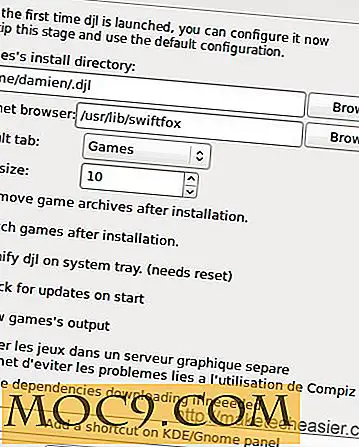Làm thế nào để cài đặt WhatsApp trên iPad / iPod Touch của bạn mà không cần jailbreak
Whatsapp Messenger là một trong những trình nhắn tin tức thì đa nền tảng phổ biến nhất, chủ yếu là nhờ tích hợp liền mạch với iOS, Android và các thiết bị khác. Với điều đó đang được nói, một trong những tính năng gây phiền nhiễu của ứng dụng là không có khả năng cài đặt Whatsapp trên iPad hoặc iPod Touch. Khi bạn cố gắng cài đặt, nó sẽ trả về một lỗi xấu xí.
Nếu thiết bị của bạn bị bẻ khóa, bạn có thể dễ dàng sử dụng các trình cài đặt ứng dụng của bên thứ ba khác nhau có sẵn trong Cydia để cài đặt Whatsapp và cập nhật với bạn bè và gia đình của bạn. Nhưng cũng có một cách để người dùng không jailbroken nhận được Whatsapp, và nó khá đơn giản.
Đối với điều này, bạn chỉ cần truy cập vào PC / Mac và tạm thời, với iPhone có SIM mới chưa từng được đăng ký với WhatsApp.
Nhận tệp WhatsApp .ipa
Bước đầu tiên bạn cần thực hiện là định vị và lấy tệp .ipa của WhatsApp. Để làm điều này, chỉ cần mở iTunes và làm theo các bước dưới đây:
1. Nhấp vào nút “iTunes Store” ở góc trên cùng bên phải.

2. Trong thanh tìm kiếm, nhập “WhatsApp” và nhấn Enter.

3. Tải xuống Messenger WhatsApp trong phần Ứng dụng iPhone. Nhấp vào "Miễn phí" và nhập ID Apple và mật khẩu của bạn khi được nhắc.

5. Sau khi tải xuống ứng dụng, hãy mở phần Ứng dụng trong thư viện iTunes của bạn.

6. Xác định vị trí ứng dụng WhatsApp, nhấp chuột phải vào nó và chọn "Hiển thị trong Explorer" cho Windows và "Hiển thị trong trình tìm kiếm" dành cho máy Mac.

Ngoài ra, bạn có thể điều hướng đến các vị trí sau trên máy tính Windows và Mac của mình:
Cho cửa sổ:
C: \ Users \ Username \ My Music \ iTunes \ iTunes Media \ Ứng dụng di động \
Trên máy Mac của bạn:
~ / Music / iTunes / iTunes Phương tiện / Ứng dụng di động /
Tại đây, bạn sẽ tìm thấy ứng dụng WhatsApp có tên “WhatsApp.ipa”. Sao chép nó vào máy tính để bàn của bạn để dễ dàng truy cập sau này.

Tải xuống iFunBox hoặc bất kỳ trình duyệt tệp iOS nào khác
Bây giờ bạn sẽ cần trình duyệt tệp iOS của bên thứ ba trên máy Mac / PC để truy cập iPad của bạn. Có rất nhiều trình duyệt tệp có sẵn, nhưng chúng tôi sẽ sử dụng iFunBox cho hướng dẫn này. Nó miễn phí và làm những gì nó phải làm. Các trình duyệt tệp khả dụng khác bao gồm DiskAid và iExplorer.
Kết nối iPad với máy Mac / PC và khởi động iFunbox. Nhấp vào “Cài đặt ứng dụng”, điều hướng đến màn hình nền và chọn tệp “Whatsapp.ipa”.

Click vào nó, và ứng dụng sẽ cài đặt trên iPad của bạn. Sau khi hoàn tất, rút phích cắm iPad của bạn ra khỏi máy tính. Biểu tượng WhatsApp sẽ xuất hiện trên màn hình chính của bạn. Bạn cũng sẽ nhận thấy rằng khi bạn nhấp vào biểu tượng trên iPad / iPod Touch, nó sẽ không hoạt động. Đó là bởi vì chúng tôi cần thực hiện một vài bước khác, được nêu chi tiết bên dưới.
Cài đặt WhatsApp trên iPhone của bạn
Bước tiếp theo yêu cầu bạn có quyền truy cập vào iPhone. Cài đặt Whatsapp trên iPhone của bạn như bạn thường làm, bằng cách tải xuống và cài đặt nó từ App Store.
Lưu ý : Bạn cần đảm bảo số bạn đăng ký chưa bao giờ được sử dụng với WhatsApp trước đây. Đối với điều này, bạn có thể chỉ cần chèn một thẻ SIM mới trong iPhone của bạn. Đăng ký bằng số điện thoại mới và đảm bảo rằng WhatsApp gửi cho bạn mã xác nhận. Nếu không có điều này, WhatsApp sẽ không hoạt động trên iPad của bạn. Nếu bạn đã có WhatsApp trên iPhone của mình, hãy cài đặt lại nó trước khi thêm số mới.
Sau khi tải xuống, hãy mở ứng dụng và sau đó đăng ký số điện thoại - đảm bảo đây là số điện thoại bạn muốn sử dụng với WhatsApp trên iPad / iPod Touch của mình. Bạn sẽ phải xác nhận điều này bằng cách sử dụng mã được gửi đến số bạn cung cấp.

Sau khi thiết lập, kết nối iPhone của bạn với máy Mac của bạn và mở iFunBox. Trong phần iPhone, nhấp vào “Ứng dụng người dùng:”

Ở đây, nhấp vào biểu tượng WhatsApp, sẽ mở ra một cửa sổ chứa một vài tệp khác nhau.

Những cái bạn cần là thư mục “Thư viện” và “Tài liệu”, vì chúng chứa dữ liệu đăng ký cho WhatsApp. Sao chép chúng vào máy tính của bạn bằng cách chọn các thư mục và nhấp vào "Sao chép vào máy Mac" từ Thanh Menu.

Sao chép dữ liệu đăng ký vào iPad / iPod Touch của bạn
Bây giờ, chỉ cần rút phích cắm iPhone của bạn và kết nối iPad / iPod Touch với máy Mac / PC của bạn. Trong phần iPad / iPod Touch, nhấp vào “Ứng dụng người dùng” và nhấp vào biểu tượng WhatsApp.

Ở đây, chỉ cần thay thế thư mục Thư viện và Tài liệu bằng các thư mục mà chúng tôi đã sao chép từ iPhone trước đó, do đó sao chép dữ liệu đăng ký qua iPad. Làm điều này bằng cách chọn "Copy From Mac" từ thanh trình đơn và chọn các thư mục từ Desktop của bạn.

Và đó là nó, bây giờ bạn sẽ có WhatsApp chạy trên iPad / iPod Touch của bạn. Nếu ứng dụng liên tục nói, "Thiết bị không được hỗ trợ", hãy thử khởi động lại thiết bị của bạn.
![]()

Đảm bảo bạn đã làm theo các bước ở trên một cách cẩn thận và nếu bạn vẫn gặp bất kỳ sự cố nào khác với quá trình cài đặt, hãy đảm bảo cho chúng tôi biết trong phần nhận xét bên dưới.